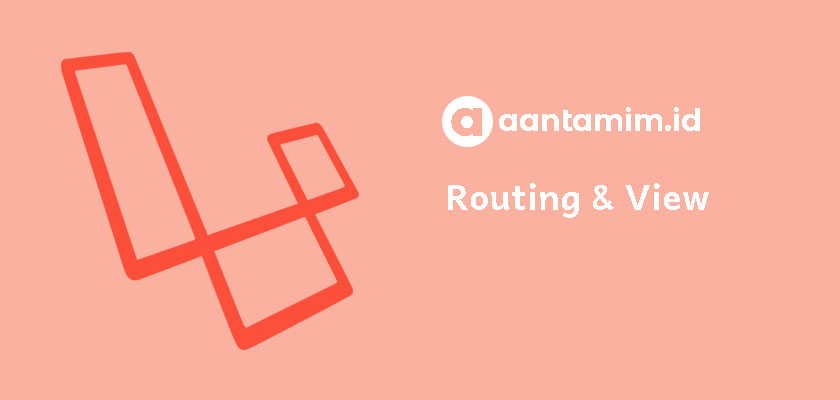Mengaktifkan .htaccess di Linux Ubuntu seringkali kita lewatkan bagian setting konfigurasi apache pada saat menginstall web server apache. Akibatnya aplikasi website kita mengalami masalah ketika diakses karena terdapat pesan eror 404 Not Found pada server apache Linux.
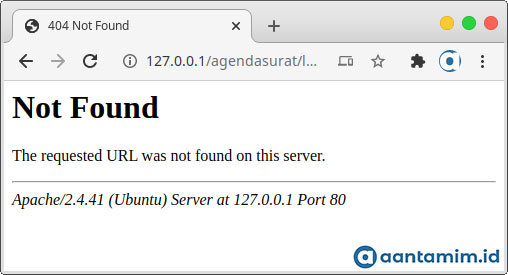
Permasalahan seperti screenshot di atas umumnya terjadi karena .htaccess server apache masih nonaktif. Dengan mengaktifkan .htaccess, kita bisa mengatasi 404 Not Found pada web server apache.
File .htaccess merupakan file penting pada sebuah aplikasi web karena dengan menggunakan fitur tersebut kita dapat:
- Mengalihkan URL (URL redirection)
- Memendekkan URL (URL shortening)
- Access Security Control (untuk beberapa halaman web dan file yang berbeda)
- Dan berbagai penggunaan lainnya.
Cara Mengaktifkan .htaccess Apache
Buka file apache2.conf dengan mengetikkan perintah di bawah ini pada terminal.
sudo nano /etc/apache2/apache2.conf
Cari baris kode AccessFileName .htaccess dengan menekan CTRL+W. Jika di depannya ada tanda pagar (#) silakan dihapus.
Kemudian temukan baris kode dengan script di bawah ini.
<Directory /var/www/>
Options Indexes FollowSymLinks
AllowOverride None
Require all granted
</Directory>
Kemudian ganti kata “None” menjadi “All”
AllowOverride All
Selanjutnya aktifkan ModRewrite dengan mengetikkan perintah.
sudo a2enmod rewrite
Langkah terakhir silakan restart apache agar perubahan konfigurasi di atas bekerja, ketikkan perintah.
sudo service apache2 restart
Selesai sudah langkah-langkah mengaktifkan .htaccess pada web server apache. Sekarang cobalah gunakan .htaccess pada aplikasi web di web server Linux kamu.